Ваш компьютер работает со скоростью улитки? Вы можете обновить свой компьютер, установив твердотельный накопитель (SSD), но есть более дешевые и простые способы ускорить работу вашего ПК с Windows. Чаще всего установка (или удаление) обновлений программного обеспечения и глубокая очистка жесткого диска — это все, что вам нужно для повышения эффективности работы вашего компьютера. Когда что-то начинает работать медленно, это обычно означает, что ваш компьютер захламлен, и это гораздо проще исправить, чем внутреннюю аппаратную проблему (это другая статья на другой день).
Это удобное руководство по MTE поможет вашему ПК с Windows работать так же плавно и быстро, как в день его первой настройки. Или, по крайней мере, он будет работать максимально близко к новому.
1. Обновите свое программное обеспечение
Убедиться, что программное обеспечение вашего компьютера обновлено, — это один из самых простых способов увеличить скорость работы вашего компьютера. Тем не менее, большая часть программного обеспечения вашего компьютера может оказаться во власти сторонних разработчиков, которые не всегда предоставляют свои игры, как это делает Microsoft, когда дело доходит до выпуска обновлений.
Вы можете проверить наличие обновлений программного обеспечения в Windows (сейчас я использую Windows 7), нажав следующее: «Панель управления ->Система и безопасность ->Про
Contents
1. Обновите свое программное обеспечение
на экране, чтобы установить обновления.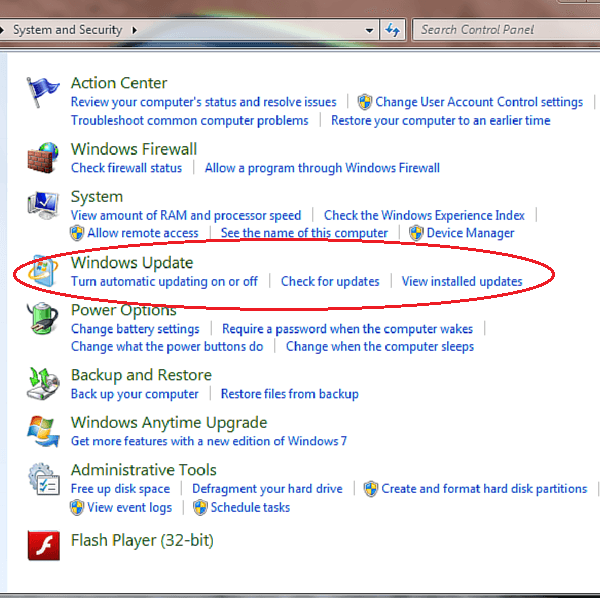
2. Очистите файлы
Знаете вы это или нет, но у компьютеров есть плохая привычка перегружаться ненужными файлами, которые занимают ценное пространство и перегружают ваш компьютер. Потратьте некоторое время, чтобы просмотреть свои файлы и избавиться от устаревших файлов; вам не нужны целые пакеты приложений, которые вы больше не используете. Удаление программного обеспечения, которое вы не используете, также может освободить немного памяти на жестком диске, равно как и удаление временных интернет-файлов и пробных приложений.
Вы можете удалить любые нежелательные приложения в Windows, перейдя в «Панель управления ->Программы ->Удалить программу». Чтобы удалить ненужные файлы, все, что вам нужно сделать, это щелкнуть правой кнопкой мыши ->Удалить или перетащить документ в корзину. Резервное копирование любых документов, музыки или изображений на выбранный вами сервер облачного хранилища также поможет ускорить процесс.
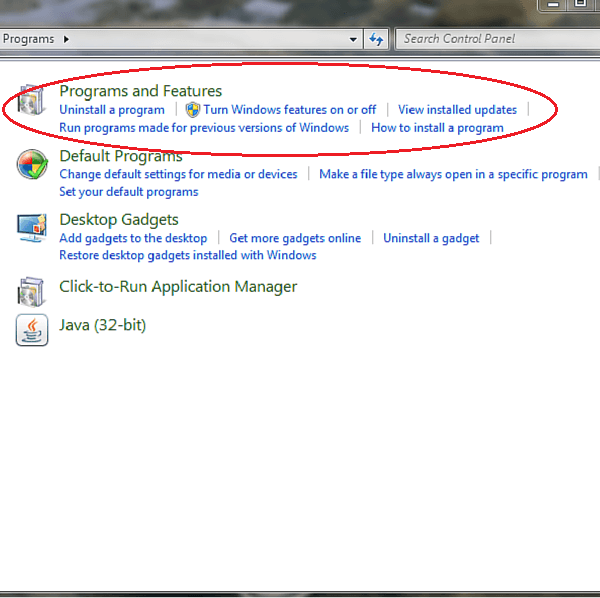
3. Дефрагментируйте жесткий диск
При сохранении и удалении файлов ваши данные разбрасываются по жесткому диску кусочками, как крошки, которые малыш тащит по полу гостиной во время полдника. Поэтому, когда ваш жесткий диск что-то ищет, ему, возможно, придется искать в нескольких местах, что з
2. Очистите файлы
пьютера. Дефрагментация жесткого диска наводит порядок и упорядочивает беспорядок, благодаря чему компьютеру будет проще найти что-либо, когда он это ищет.Дефрагментацию выполнить невероятно легко, но если вы действительно этого хотите, вы можете делать заметки:
Если вы используете Windows Vista или более позднюю версию, ваш жесткий диск автоматически дефрагментирует себя. В Windows, если вы хотите проверить, когда происходит дефрагментация, и изменить запланированное время, просто нажмите «Панель управления ->Система и безопасность ->Инструменты администрирования». Здесь вы найдете возможность вручную дефрагментировать жесткий диск. При ручной дефрагментации процесс займет от нескольких минут до пары часов. Это зависит только от того, насколько загружен ваш компьютер.
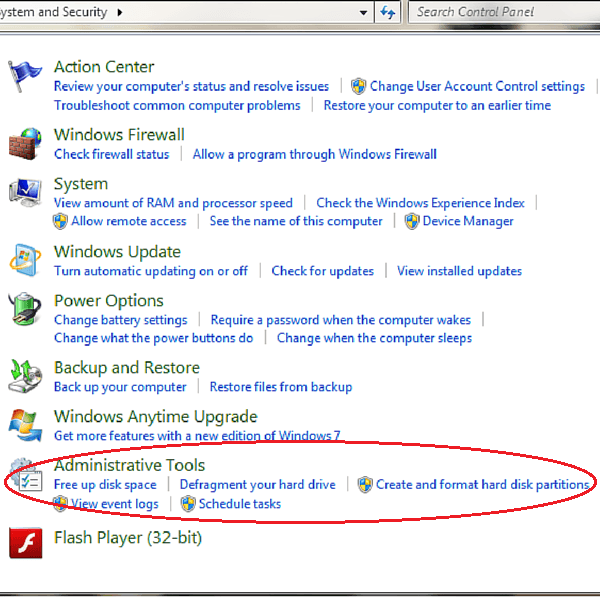
Если вы используете Windows XP, ваш жесткий диск не выполняет автоматическую дефрагментацию. В этом случае я надеюсь, что вам есть чем заняться, пока ваш компьютер дефрагментирует, потому что это невероятно долгий процесс. Если можно, я бы порекомендовал Auslogics Disk Defrag (бесплатно), чтобы упростить дефрагментацию, сэкономить несколько часов и ускорить работу вашего компьютера.
Если вы не знаете, используете ли вы Windows Vista или Windows XP, просто нажмите «Пуск» ->щелкните правой кнопкой мыши «Мой компьютер» ->«Свойства». Если вы видите «x64-версию» в разделе «Система», вы используете 64-разрядную версию Windows XP; если вы этого не видите, значит, вы используете 32-разрядную версию XP.
Если рядом с типом системы вы видите «64-битная операционная система», вы используете 64-битную версию Windows Vista. Если вы его не видите, значит, вы ис
3. Дефрагментируйте жесткий диск
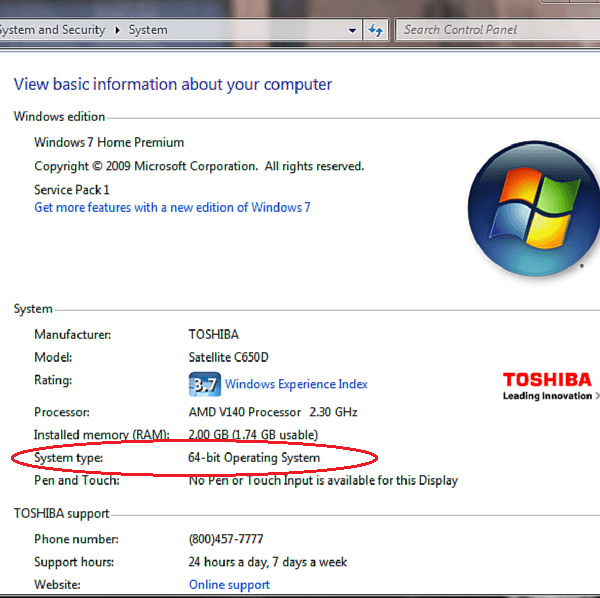
Примечание. Если у вас твердотельный накопитель (SSD), вам следует рассмотреть возможность дефрагментации всего, кроме этого диска. Дефрагментация твердотельных накопителей обычно разрушительна, и мы этого не хотим.
4. Оптимизируйте свой компьютер с помощью собственного и стороннего программного обеспечения
Стороннее программное обеспечение может творить чудеса со скоростью вашего компьютера. Две перечисленные ниже программы настоятельно рекомендуются для очистки истории браузера, удаления ненужных файлов, разгрузки вашей системы и повышения общей скорости.
- Антивирусное программное обеспечение: BitDefenderи AVG Антивирус БЕСПЛАТНО 2015 — два отличных варианта антивирусного программного обеспечения. Вирусы могут нанести ущерб вашей системе, поэтому лучше всего избегать их всех вместе с хорошей защитой.
- Очистка реестра. Очистители реестра отлично подходят для очистки ненужной информации и исправления ошибок на вашем компьютере. Установка средства очистки реестра, такого как Auslogics Registry Cleaner, быстро устранит проблемы и очистит ваш компьютер, повысив скорость работы вашей системы.
5. Очистите вентиляционные отверстия
Вентиляционные отверстия на вашем компьютере предназначены для предотвращения перегрева и улучшения вентиляции. Однако компьютеры чем-то напоминают ловушку для ворса в сушильной машине: со временем их вентиляционные отверстия могут заполниться нежелательной грязью и пылью. Грязные вентиляционные отверстия могут привести к перегреву, а перегрев может привести к снижению производительности, сбоям и случайным перезагрузкам.
Для очистки вентиляционных отверстий можно использовать баллон со сжатым воздухом. Просто держите баллончик вертикально на расстоянии нескольких дюймов от вентиляционного отверстия и нажмите, чтобы выпустить короткий поток воздуха. Повторяйте, пока вентиляционные отверстия не станут чистыми. Если вам неудобно выполнять эту задачу, вы всегда можете посетить местную мастерскую по ремонту компьютеров.
Заключение
Использование советов из списка даст вам один из двух результатов: ваш компьютер будет работать намного быстрее, чем раньше, или вы не добьетесь нулевого прогресса. Если ваш компьютер по-прежнему ведет себя так, как будто он считает, что медленный и устойчивый победит в гонке, возможно, пришло время подумать об обновлении. У каждой системы есть свои пределы, и как только они достигнуты, обычно приходит время уйти в отставку. Надеемся, вы выполнили задачи из списка и продлили жизнь своему компьютеру. Если нет, возможно, пришло время открыть копилку.


